As traduções são geradas por tradução automática. Em caso de conflito entre o conteúdo da tradução e da versão original em inglês, a versão em inglês prevalecerá.
Como fazer login no Amazon QuickSight
Há várias maneiras de fazer login no Amazon QuickSight, dependendo do que seu administrador do QuickSight configurou. Você pode entrar no QuickSight usando a raiz da AWS, o AWS Identity and Access Management (IAM), o Active Directory corporativo ou suas credenciais nativas do QuickSight. Se a sua conta do QuickSight estiver integrada a um provedor de identidades como o Okta, os procedimentos a seguir não se aplicam a você.
Se você for administrador do QuickSight, certifique-se de colocar os domínios a seguir na lista de permissões na rede da sua organização.
| Tipo de usuário | Domínio ou domínios a serem colocados na lista de permissão |
|---|---|
|
Usuários que se conectam diretamente por meio de usuários do QuickSight e do Active Directory |
|
|
Usuário raiz da AWS |
|
|
usuários do IAM |
|
Importante
É fortemente recomendável não usar o usuário raiz da AWS para suas tarefas diárias, nem mesmo as administrativas. Em vez disso, siga as práticas recomendadas sobre utilização de usuário raiz somente para criar seu primeiro usuário do IAM. Depois, guarde as credenciais do usuário raiz em um lugar seguro e utilize-as para executar somente algumas tarefas de gerenciamento de contas e serviços. Para obter mais informações, consulte Usuário raiz da conta da AWS no Guia do usuário do IAM.
Como fazer login no Amazon QuickSight
Use o procedimento a seguir para fazer login no QuickSight.
Para entrar no QuickSight
-
Acesse https://quicksight.aws.amazon.com/
. -
Em Nome da conta do QuickSight, insira o nome da sua conta. Esse é o nome de quando a conta do QuickSight foi criada na AWS.
Se você recebeu um convite para a conta do QuickSight por e-mail, encontre o nome da conta nesse e-mail. Se você não tiver o e-mail de convite para o QuickSight, peça as informações necessárias ao administrador do QuickSight na sua organização.
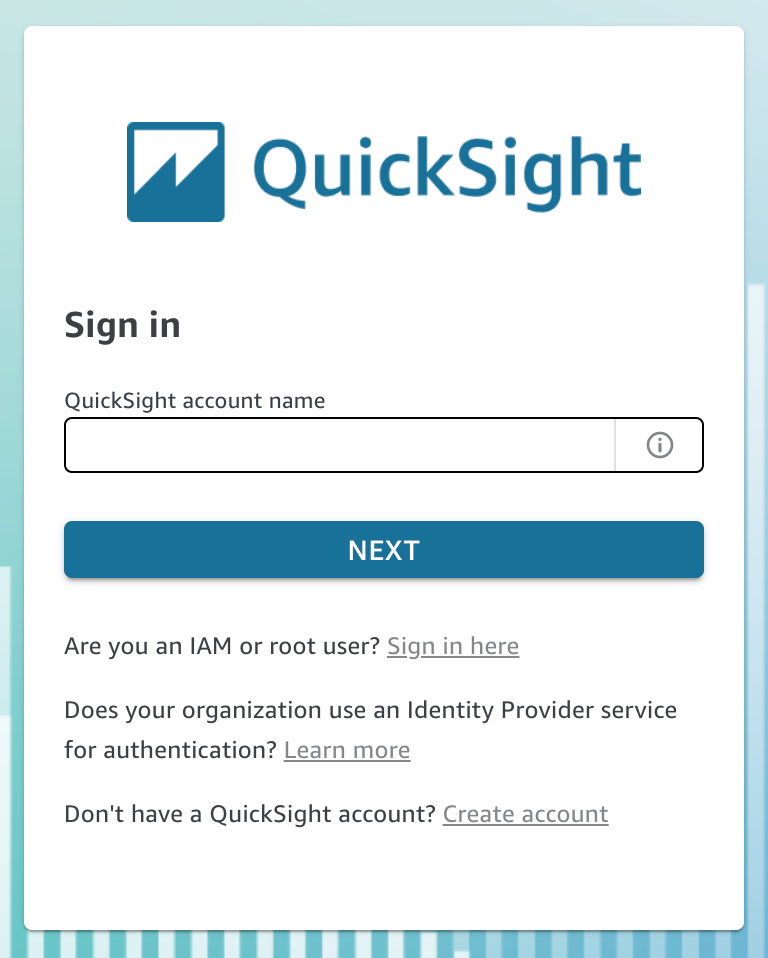
Você também encontra o nome da sua conta do QuickSight na parte superior do menu, no canto superior direito do console do QuickSight. Em alguns casos, você pode não ter acesso à sua conta do QuickSight ou ter um administrador que possa fornecer essas informações, ou ambos. Nesse caso, entre em contato com o AWS Support e abra um tíquete que inclua seu ID de cliente da AWS.
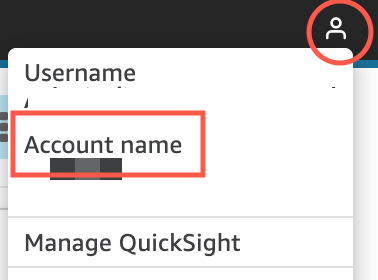
-
Em Nome de usuário, insira seu nome de usuário do QuickSight. Os nomes de usuário que contêm um ponto e vírgula (;) não são compatíveis. Escolha uma das seguintes opções:
-
Para usuários organizacionais: o nome de usuário é fornecido pelo administrador.
Sua conta pode ser baseada nas credenciais do IAM ou no seu endereço de e-mail, se for um endereço de e-mail raiz. Também pode ser usado como o nome de usuário para convidar você para a conta do QuickSight. Se você recebeu um e-mail de convite de outro usuário do Amazon QuickSight, ele indica qual tipo de credencial deve ser usada.
-
Para usuários individuais: o nome de usuário criado para si.
Geralmente, são as credenciais do IAM que você criou.
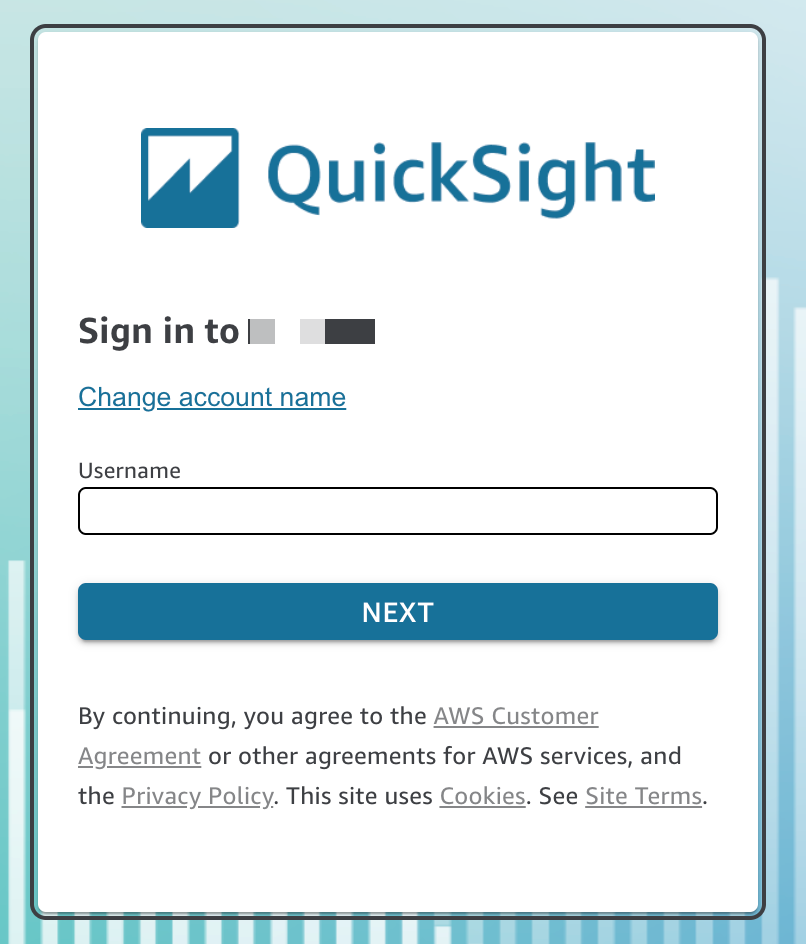
-
As etapas restantes variam de acordo com o tipo de usuário com o qual você faz login (diretamente do QuickSight ou como usuário do Active Directory, usuário raiz da AWS ou usuário do IAM). Para obter mais informações, consulte as seções a seguir.
Concluir o login do QuickSight como usuário do QuickSight ou do Active Directory
Se estiver entrando diretamente do QuickSight ou usando suas credenciais corporativas do Active Directory, redirecionaremos você a signin.aws depois de inserir o nome da conta e o nome de usuário. Use o procedimento a seguir para concluir o login.
Para concluir o login no QuickSight, se você entrar diretamente do QuickSight ou usar as credenciais do Active Directory
-
Em Password (Senha), insira sua senha.
As senhas diferenciam letras maiúsculas de minúsculas e devem ter entre 8 e 64 caracteres. Elas também devem conter cada um dos seguintes itens:
-
Letras minúsculas (a–z)
-
Letras maiúsculas (A–Z)
-
Números (0–9)
-
Caracteres não alfanuméricos (~!@#$%^&*_-+=`|\(){}[]:;"'<>,.?/)
-
-
Se a sua conta estiver habilitada para a autenticação multifator, insira o código de autenticação multifator que você recebe do código MFA.
-
Escolha Logon.
Concluir o login do QuickSight como usuário raiz da AWS
Se estiver fazendo login como usuário raiz da AWS, redirecionaremos você para signin.aws.amazon.com (ou amazon.com) para concluir o processo de login. Seu nome de usuário é preenchido previamente. Use o procedimento a seguir para concluir o login.
Para finalizar o login como usuário raiz da AWS
-
Escolha Próximo.
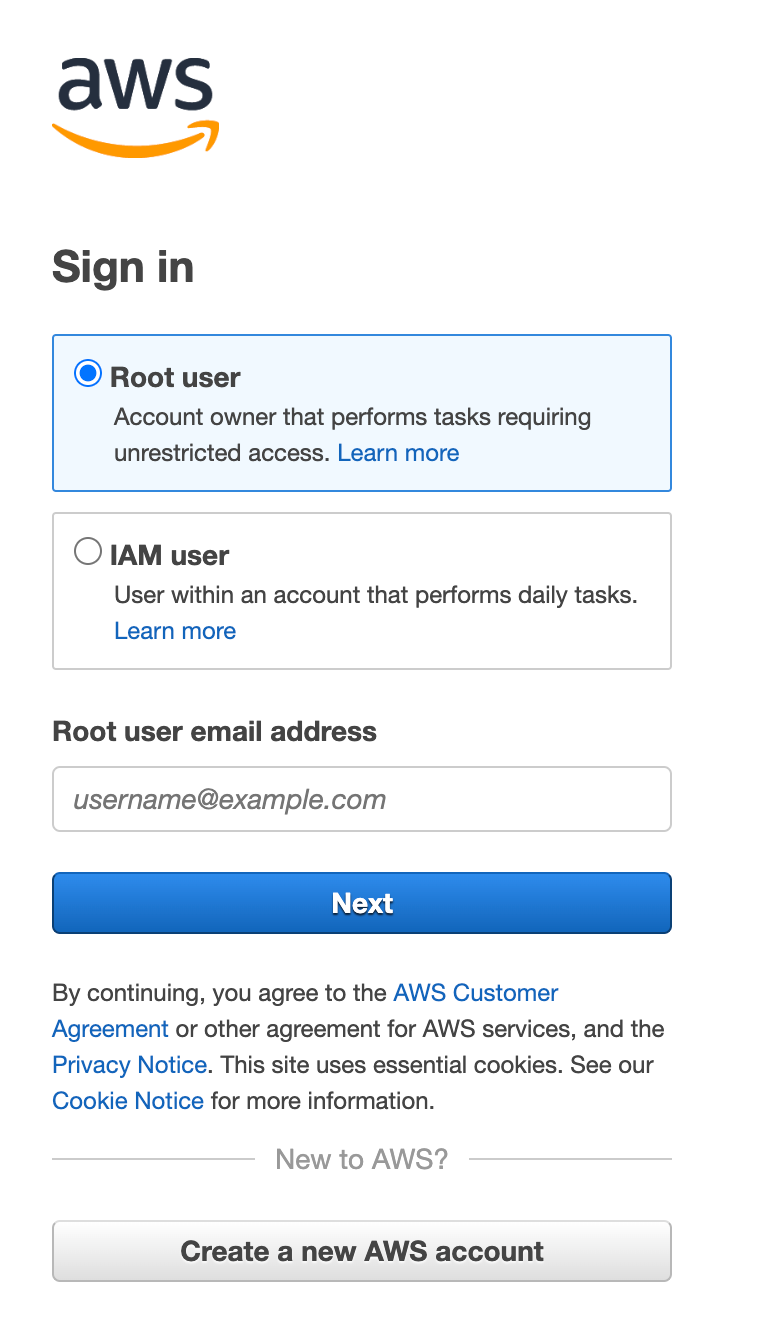
-
Em Senha, insira sua senha. Para obter mais informações sobre senhas de usuário raiz, consulte Changing the AWS account root user password no Guia do usuário do IAM.
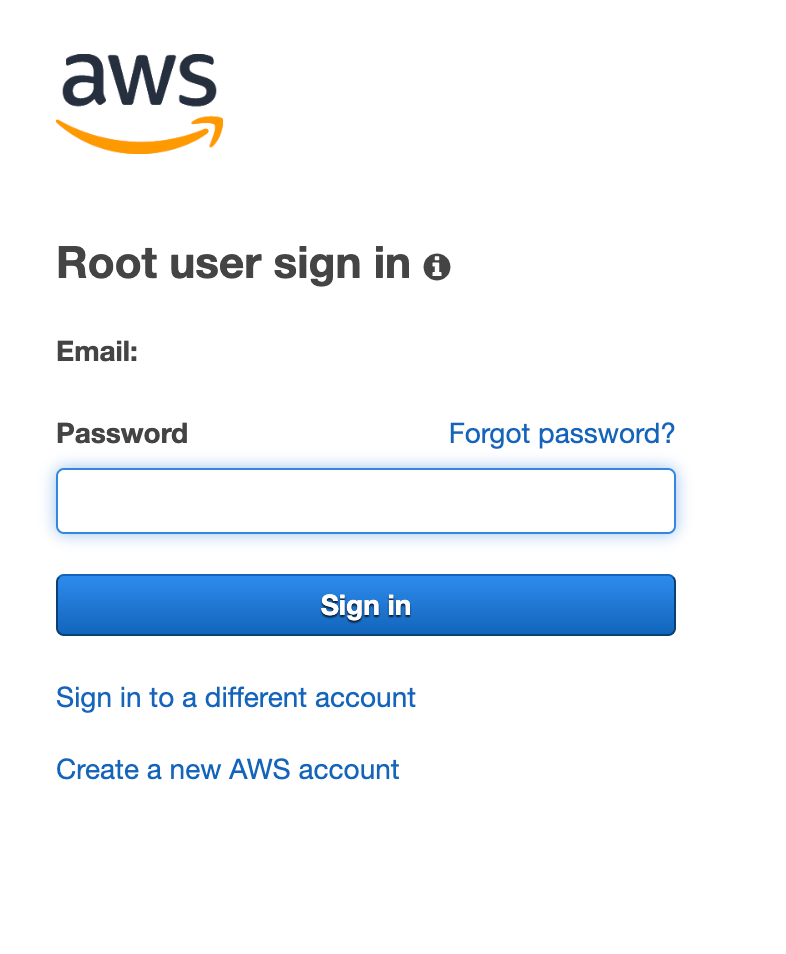
-
Escolha Logon.
Concluir login do QuickSight como usuário do IAM
Se estiver fazendo login como usuário do IAM, redirecionaremos você para signin.aws.amazon.com (ou amazon.com) para concluir o processo de login. Seu nome de usuário é preenchido previamente. Use o procedimento a seguir para concluir o login.
Para concluir o login como usuário do IAM
-
Em Password (Senha), insira sua senha. Para obter mais informações sobre senhas de usuário do IAM, consulte Default password policy no Guia do usuário do IAM.
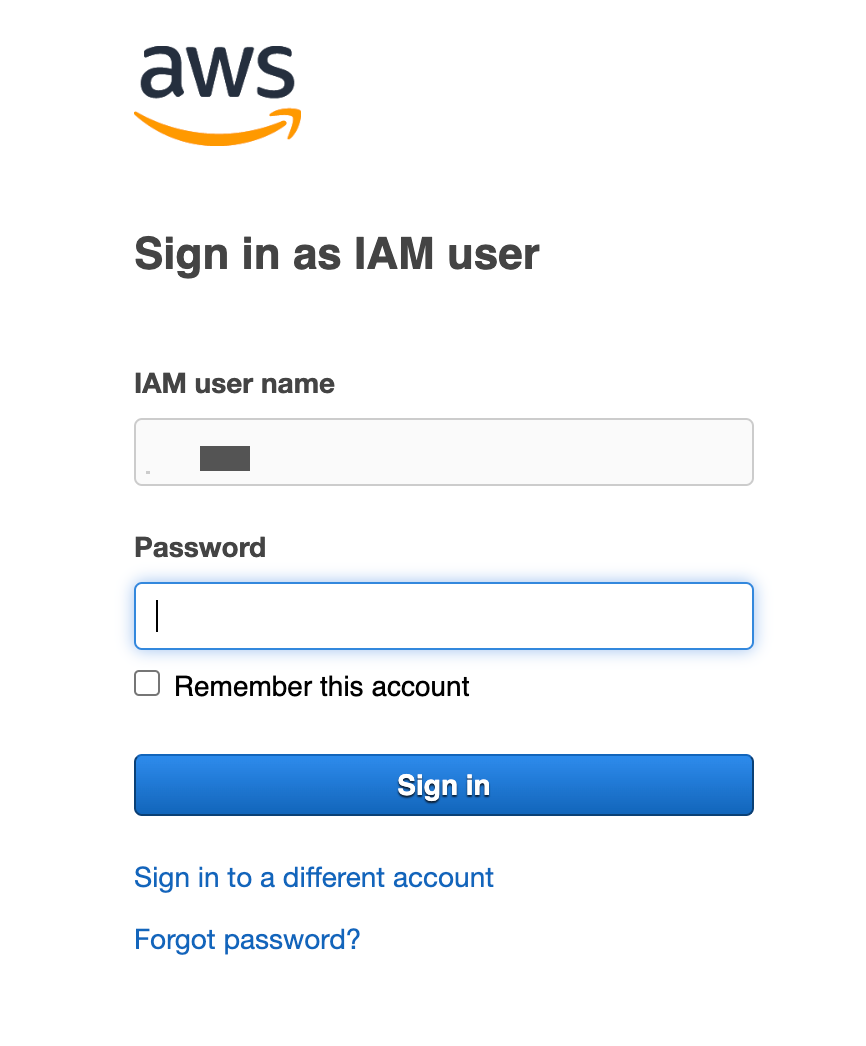
-
Escolha Logon.
Se o processo de login ocorrer automaticamente e você precisar usar uma conta diferente, use uma janela de navegador privada ou anônima. Isso impede que o navegador reutilize as configurações em cache.